Yahoo!プレイス管理ツール 初回アクセスガイド
このたびは、Yahoo!プレイスにお申し込みいただき、誠にありがとうございます。
以下に、管理ツールへの初回アクセスに必要な情報と手順をご案内いたします。
ご契約審査完了のお知らせについて
お申し込み後、審査完了時に以下の件名のメールが届きます。
件名:※重要※【Yahoo!プレイス】ご契約が成立しました
このメールには、管理ツールの初回ログイン設定に必要なURLと、「Yahoo! JAPANビジネスID」が記載されています。
メールを受信されましたら、以下をご参照のうえ、初回アクセス設定を行ってください。
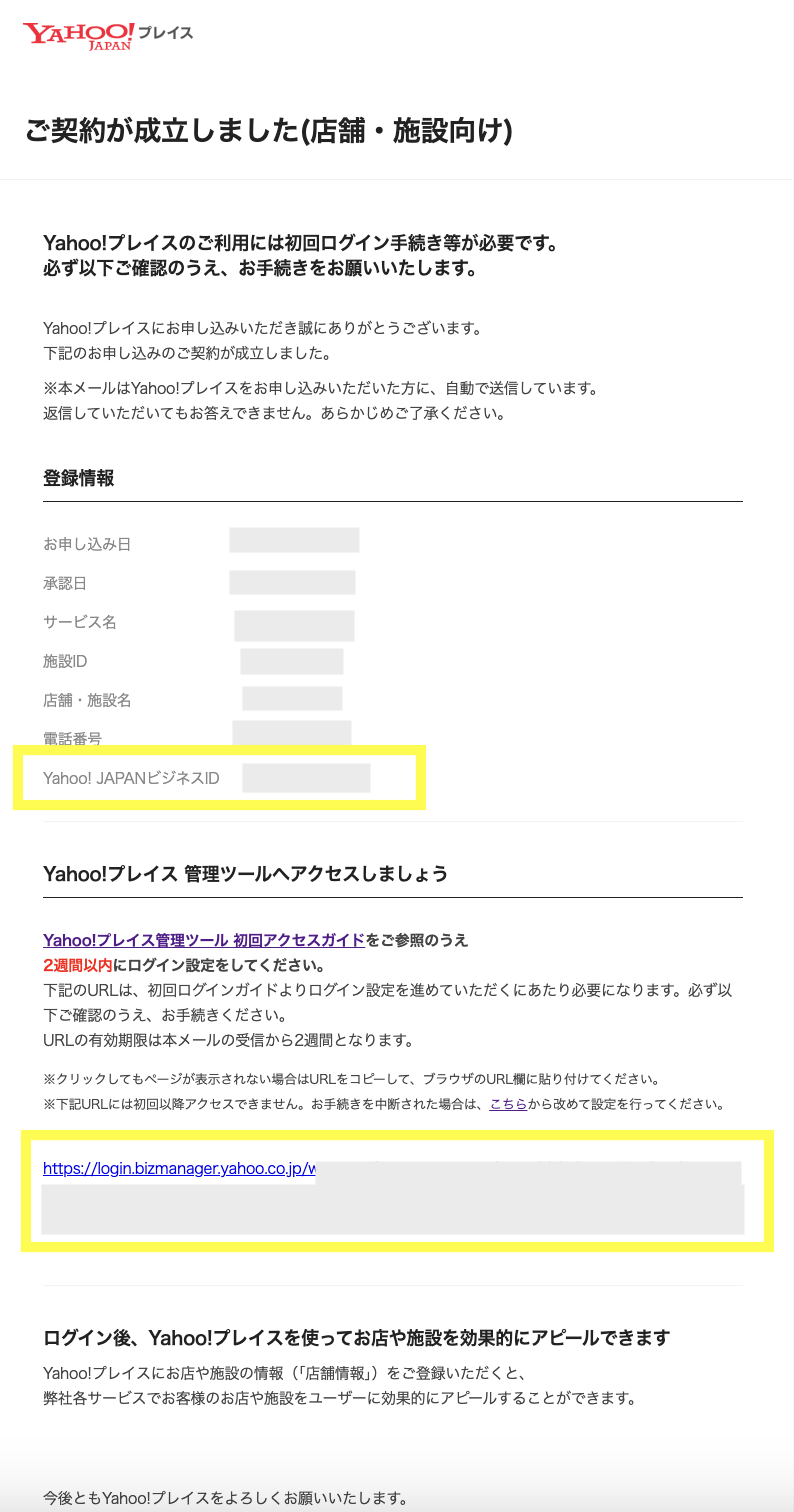
初回アクセス設定に必要な情報(3点)
1. Yahoo! JAPAN ID
- 審査完了前からご用意いただけます。事前に準備しておくと、初回アクセス設定がスムーズに行えます。
- 既にお持ちの場合は、新たに取得いただく必要はありません。
- Yahoo! JAPAN IDの確認方法はこちら
- Yahoo! JAPAN IDに関するお問い合わせはこちら
- 既にYahoo!プレイス契約中のYahoo! JAPANビジネスIDと連携しているIDはご利用いただけません。新規でご取得ください。
- Yahoo! JAPAN IDを新規取得したい場合や、個人のIDと分けてご利用される場合は、こちらから取得ください。
2. Yahoo! JAPANビジネスID
- 契約成立後に届く「※重要※【Yahoo!プレイス】ご契約が成立しました」という件名のメールに記載されています。
※Yahoo! JAPAN IDとビジネスIDの違いについて
- Yahoo! JAPAN ID:個人がYahoo! JAPANのサービスを利用するためのID
- Yahoo! JAPANビジネスID:企業・事業者向けにビジネスサービスを利用・管理するID
- Yahoo!プレイスでは、両方のIDが必要です。また、連携が必要となります。
3. 「申し込み者情報」の電話番号
- Yahoo!プレイス申し込み時に「申し込み者情報」欄に入力いただいた電話番号が必要です。
- 不明な場合は、以下の内容を記載のうえ、お問い合わせフォームからご連絡ください。
- あてはまるもの:ID・パスワードについて
- 現在の契約状況:契約中
- お問い合わせ内容:(施設名または法人名)申し込み者情報の電話番号が不明です
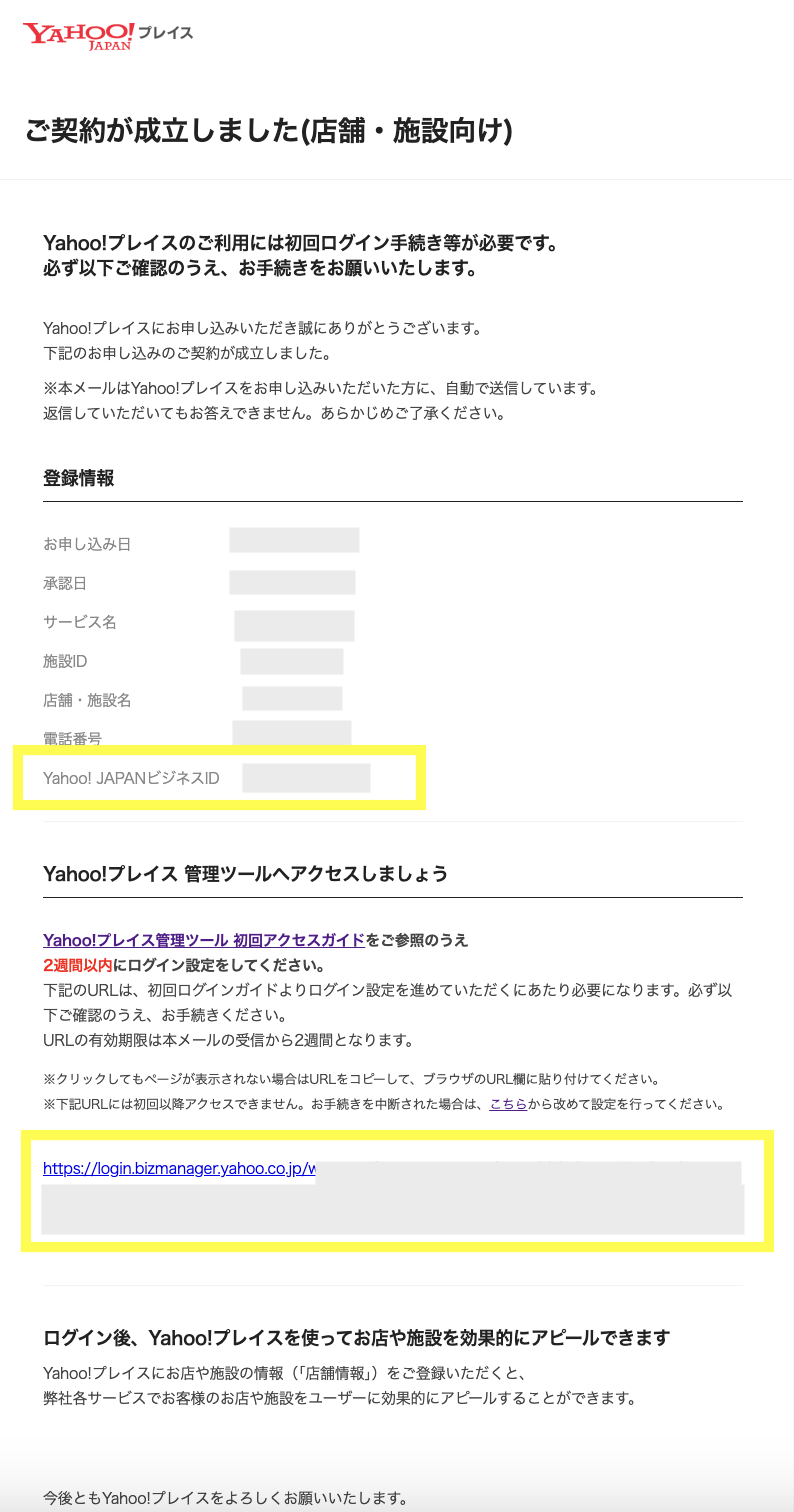
初回アクセス設定の手順(4ステップで設定完了)
1.契約成立(お申し込み店舗・施設の審査完了)メールの確認
以下の件名の契約成立メールを確認します。申し込みから2〜3営業日以内にメールが届きます。
件名:※重要※【Yahoo!プレイス】ご契約が成立しました
※審査状況により、日数は前後する可能性がありますのでご了承ください。
2.Yahoo! JAPAN IDでログイン
メールに記載されたURLから管理ツールにアクセスし、準備した「Yahoo! JAPAN ID」でログインします。
3.Yahoo! JAPAN IDとYahoo! JAPANビジネスIDを連携する
以下の情報を入力し、ID連携を行います。
- Yahoo! JAPAN ID(ログインしているIDが表示されています)
- Yahoo! JAPANビジネスID(契約成立メールに記載されています)
- 申し込み時に登録された電話番号
- パスコード(別途送信される「Yahoo! JAPANビジネスID パスコードのお知らせ」という件名のメールに記載されています)
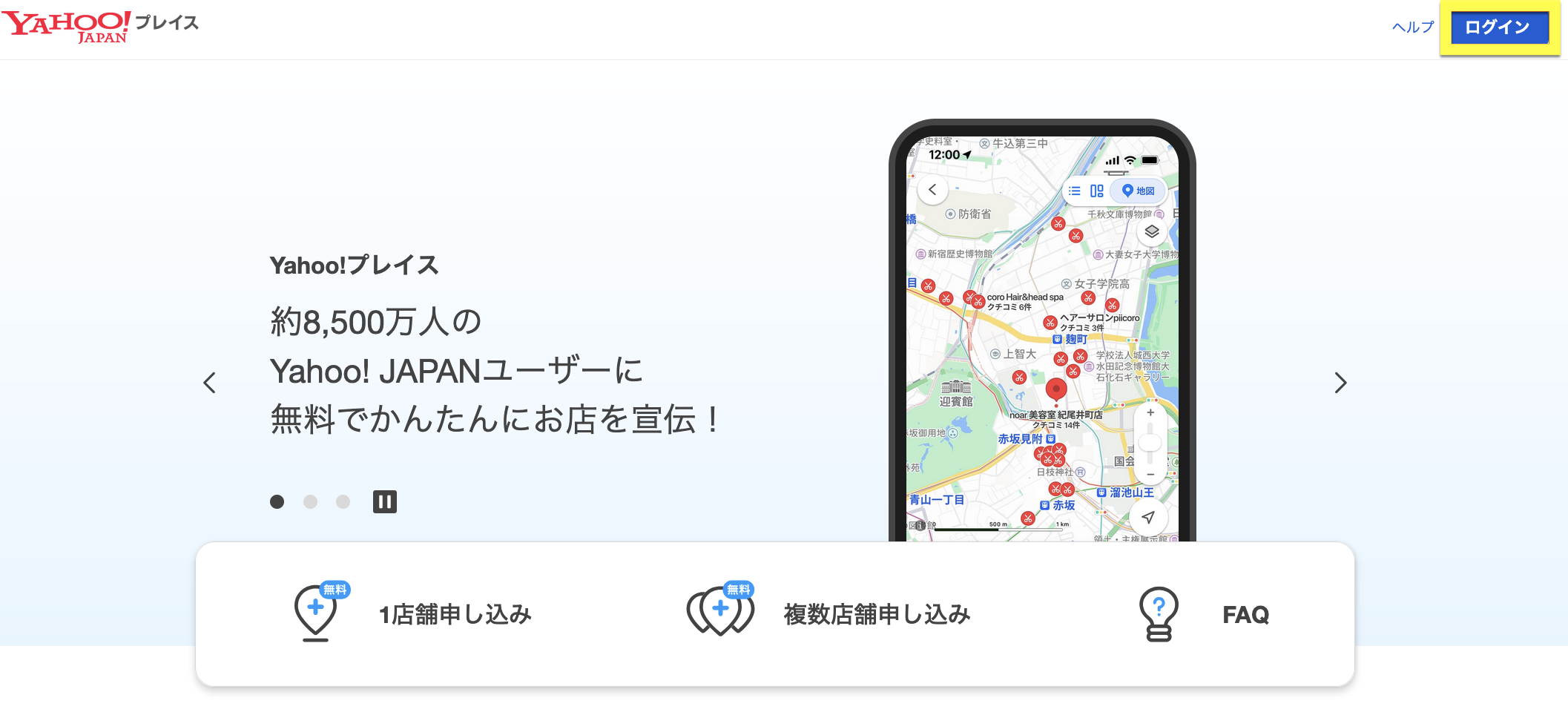
4.管理ツール初回ログイン設定完了・利用開始
ID連携が完了しましたら、Yahoo!プレイスTOPページ右上の「ログイン」ボタンより、
Yahoo! JAPAN IDと設定したパスワードでログインすることで、管理ツールをご利用いただけます。
※複数店舗契約の場合、本部のYahoo! JAPANビジネスIDの連携作業のみのご対応でも、Yahoo!プレイス管理ツールをご利用いただけます。
Yahoo!プレイス管理ツールへのログインが可能になりましたら、店舗・施設の登録情報を更新することで、店舗や施設の情報をユーザーに効果的にアピールし、ビジネスの成長につなげましょう。
お問い合わせについて
初回アクセスに関して不明点がある場合は、以下の内容を記載のうえ、お問い合わせフォームからご連絡ください。
- あてはまるもの:ID・パスワードについて
- 現在の契約状況:契約中
- お問い合わせ内容:施設名または法人名、ご不明点を具体的に記載してください。
